
Come disattivare il tuo account LinkedIn
Quindi usi LinkedIn ormai da un po' e hai deciso che è ora di prenderti una pausa. LinkedIn offre agli utenti la possibilità di disattivare temporaneamente i propri account.
Una volta che sarai pronto per tornare indietro, non dovrai creare il tuo profilo da zero e potrai semplicemente tornare indietro e continuare a utilizzare il tuo profilo. Se non sei sicuro di quali passi intraprendere, continua a leggere.
Qui condivideremo una guida rapida e semplice per mostrarti come disattivare il tuo account LinkedIn.
Come disattivare il tuo account LinkedIn
Per disattivare temporaneamente il tuo account LinkedIn, procedi nel seguente modo:
- Apri un browser di tua scelta e visita il sito web di LinkedIn
- Accedi inserendo il tuo indirizzo email e la tua password
- Successivamente, tocca la foto del tuo profilo nella parte superiore della pagina o fai clic su "Io".
- Quando viene visualizzato un menu a discesa, fai clic su Impostazioni e privacy
- Successivamente, fai clic su Account
- Scorri verso il basso fino a trovare l'opzione " Ibernazione del tuo account LinkedIn ;" quindi fare clic su di esso
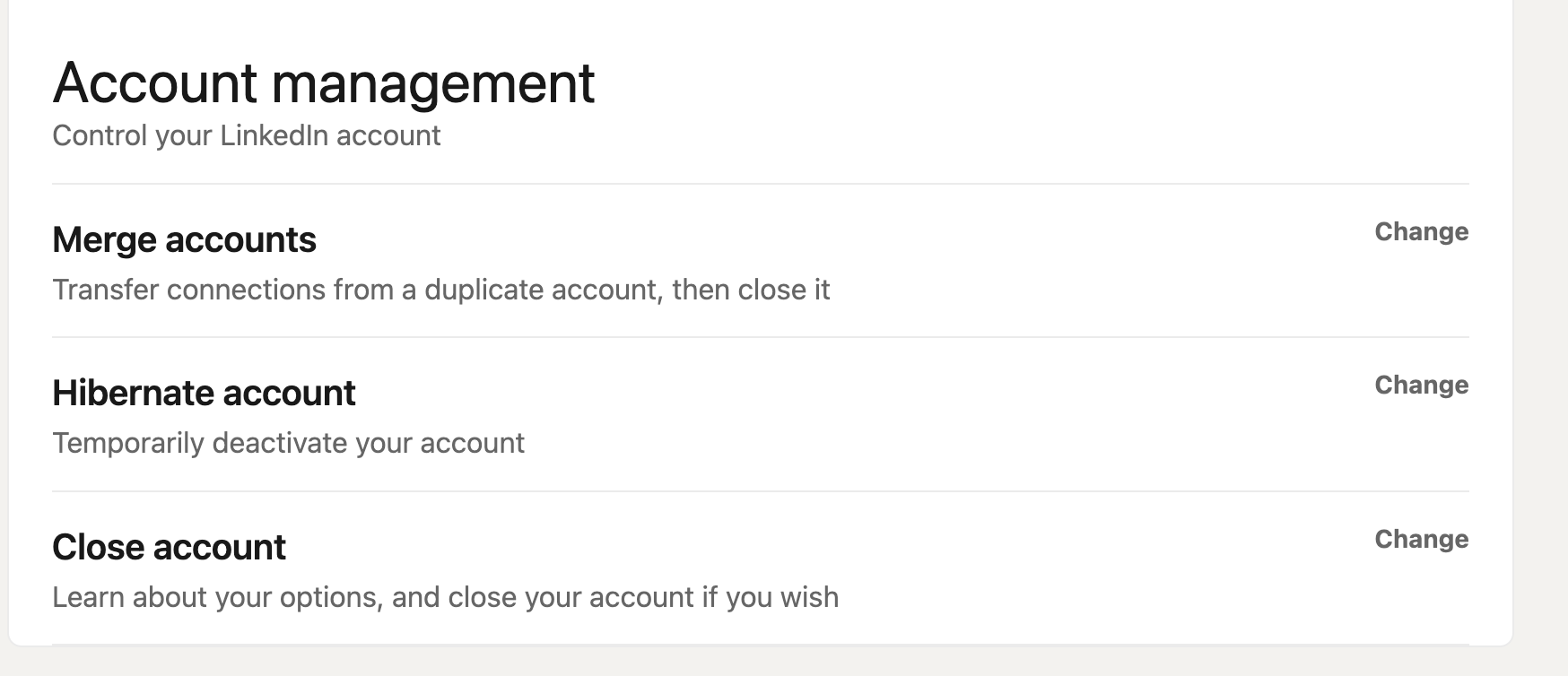
- Seleziona una delle risposte che spiega meglio il motivo per cui stai disattivando il tuo account
- Se vuoi aggiungere qualcosa scrivilo nel box
- Una volta terminato, fare clic su Avanti
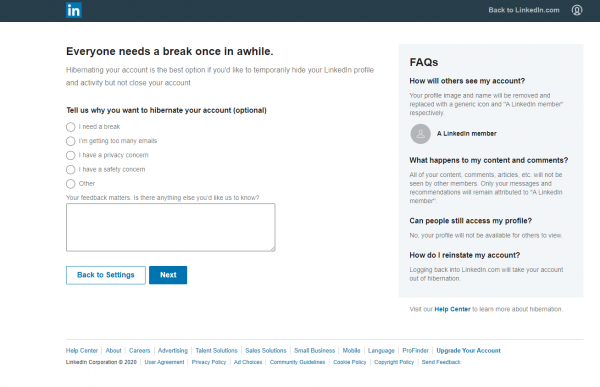
- Nella pagina successiva, inserisci la password quando richiesto
- Infine, fai clic su Account ibernato
Ecco come puoi disattivare temporaneamente il tuo account LinkedIn. I tuoi commenti e post non saranno visibili agli altri membri di LinkedIn.
Verrai mostrato come membro di LinkedIn. Una volta che decidi di tornare su LinkedIn e iniziare a utilizzare nuovamente il tuo account, tutto ciò che devi fare è accedere . Una volta effettuato l'accesso, potrai utilizzare normalmente il tuo Account.
